AI排版软件自编教程.doc
2.虚拟产品一经售出概不退款(资源遇到问题,请及时私信上传者)
Adobe Illustrator(AI)软件作为一款功能强大的矢量图形编辑软件,在平面设计和排版领域占有重要地位。其精确的图形控制和强大的文字处理功能使得它成为专业设计师和排版师的必备工具。然而,对于初学者而言,学习如何有效地使用AI软件进行排版设计,了解基础知识和掌握操作步骤是至关重要的。本文档将详细介绍如何使用AI进行排版的基础知识和基本操作,为读者提供一个入门级的AI排版软件教程。 当我们在AI中新建一个文档时,需要根据排版需求选择适当的文档类型。例如,如果是用于印刷的文档,我们通常选择打印选项,并根据印刷要求设定文档的尺寸和单位。同时,还需考虑颜色模式的选择,一般印刷品采用CMYK模式以保证色彩的准确还原,而屏幕显示则多用RGB模式。文档的取向可以是竖版或横版,这取决于最终呈现的版式设计。 在设置文档的栅格效果时,300ppi(像素每英寸)是一个常用于彩色书册内页的标准分辨率,它能够确保图片在印刷时达到良好的清晰度。通过这些基础设置,我们就可以开始文档的排版工作了。 在排版工作中,文字输入是一个基本且重要的环节。AI中的文字处理功能十分强大,它允许用户通过“文字工具”(T)创建文本框并输入文字。如果需要输入大量文字,可以将文字先复制到记事本中,然后粘贴进AI的文本框内。对于长段落的文字排版,如果文本超出了一个文本框的范围,可以通过创建多个文本框来继续输入,使用文本框之间的连接点(红色的“田”字形小方格)来链接它们,形成一个连续的文本流。 在排版过程中,图片的插入和处理也是必不可少的。AI提供了两种插入图片的方式:通过“文件——置入”命令,或直接将图片拖入画布。使用“置入”命令的好处是,图片不会直接嵌入文档,而是保留为链接形式,这有助于保持文档的轻量化。如果需要确保图片随文档一起保存,则应选择“嵌入”选项。这样,图片就会被永久嵌入到AI文档中,确保文件的完整性。 文本环绕图片是排版设计中常见的需求。这可以通过选中图片后,选择“对象——文本绕排——建立”命令来实现。文本绕排功能允许你调整图片与文字的间距,设置文本框的大小和形状,从而使文字围绕图片呈现出美观的布局。 除了图形和图片排版,字符和段落的排版设置也是AI软件的核心功能之一。通过“窗口——文字——字符”和“窗口——文字,段落”的操作,可以打开字符和段落的详细设置面板,进行字体、字号、颜色、间距等属性的细致调整,以及对齐格式、缩进、段落间距等排版规则的设定。 另外,AI软件中的“连字”选项对于提高文本的专业性有着显著作用,它可以使特定的字母组合在一起,改善版面的整体观感。而“围绕特定中心旋转”功能则为物件提供了在版面上围绕某一点进行旋转的便利,这对于创造视觉焦点或特殊布局效果特别有用。 AI排版软件自编教程为初学者提供了一个清晰的学习路径,从新建文档的基本配置到文字和图片的排版处理,再到字符与段落的深入设置,以及一些高级功能的介绍,本教程旨在帮助读者快速掌握AI软件的核心排版技能。通过理论学习与实践操作相结合,相信每位学习者都能在平面设计的道路上越走越远。
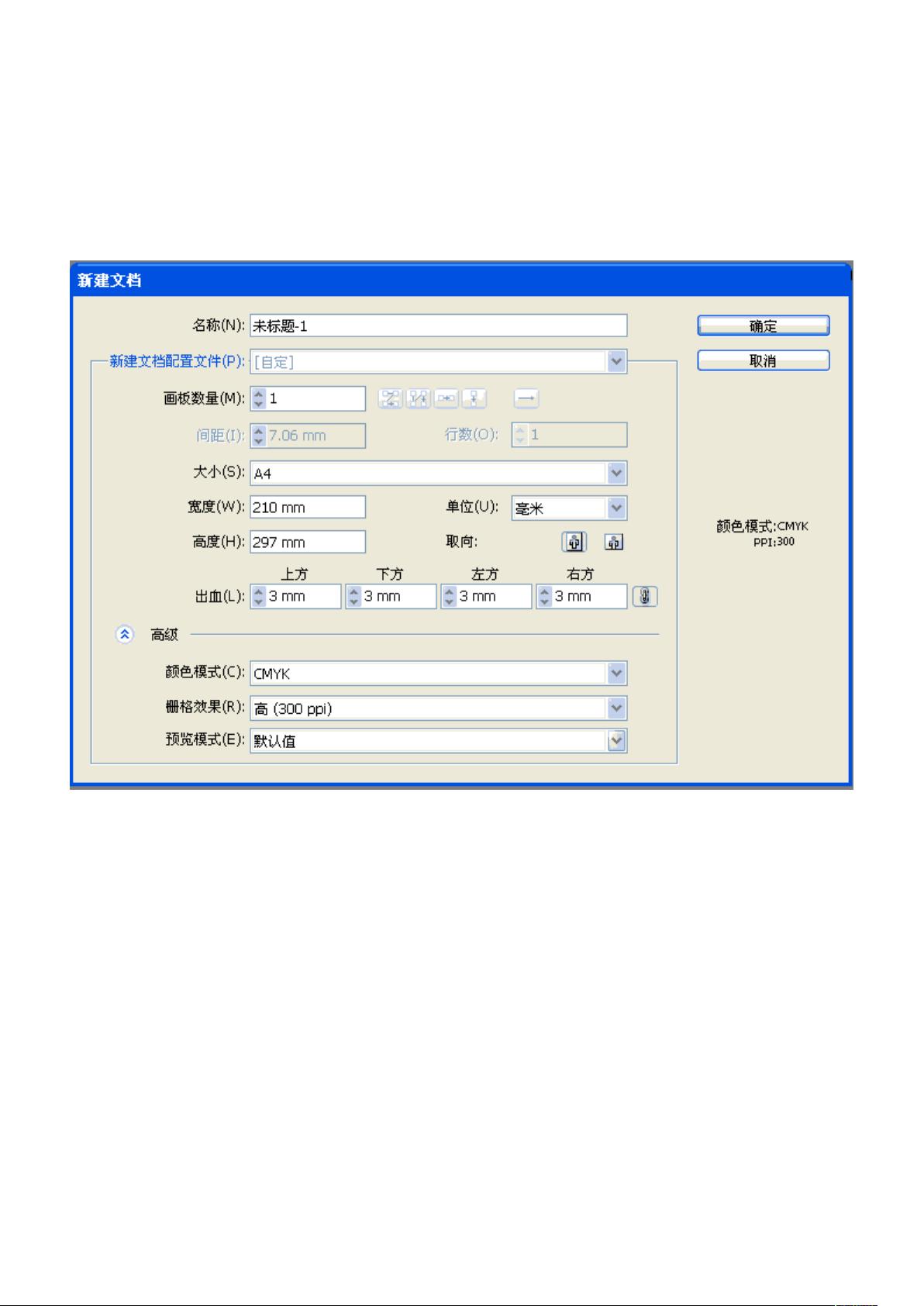
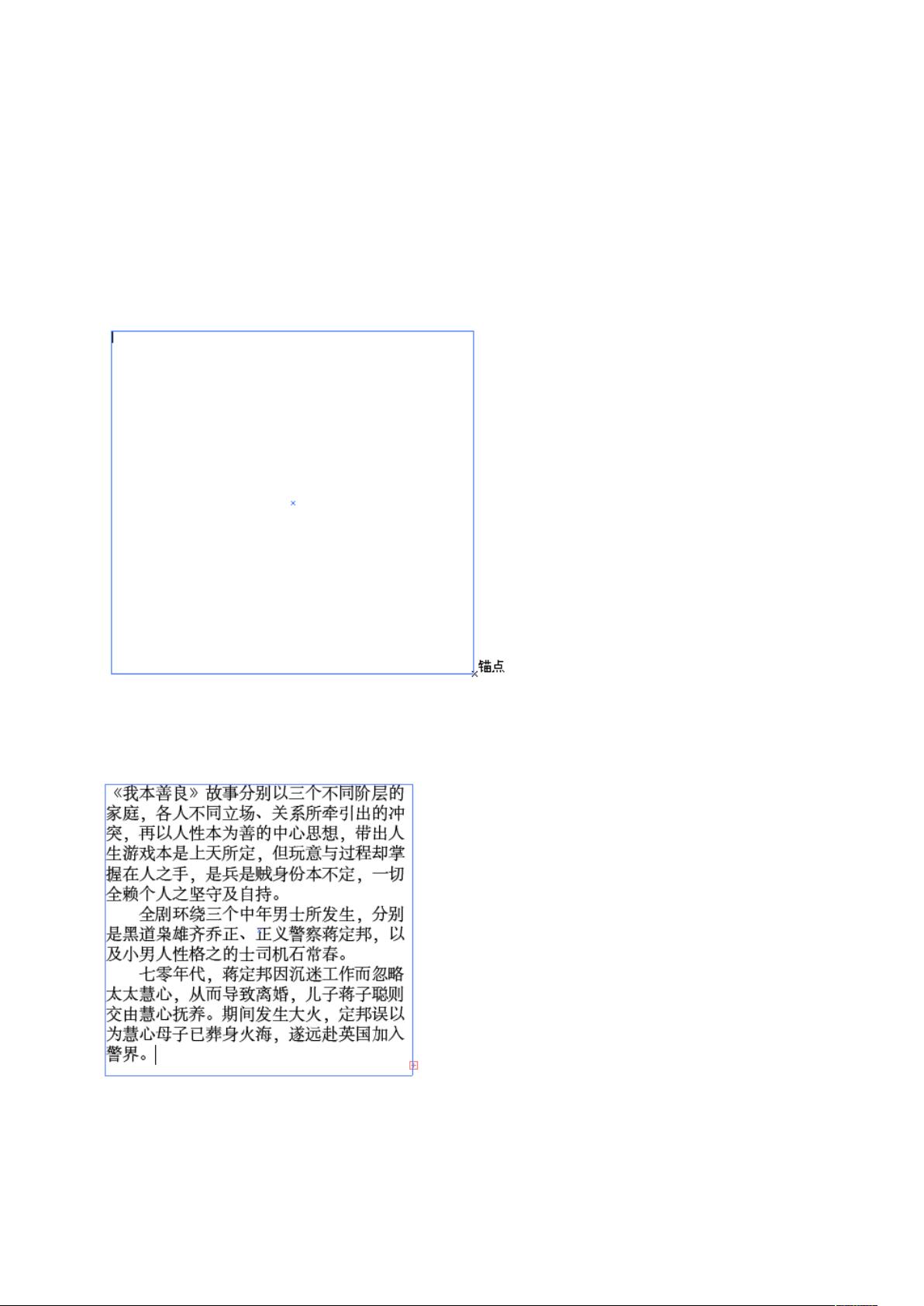
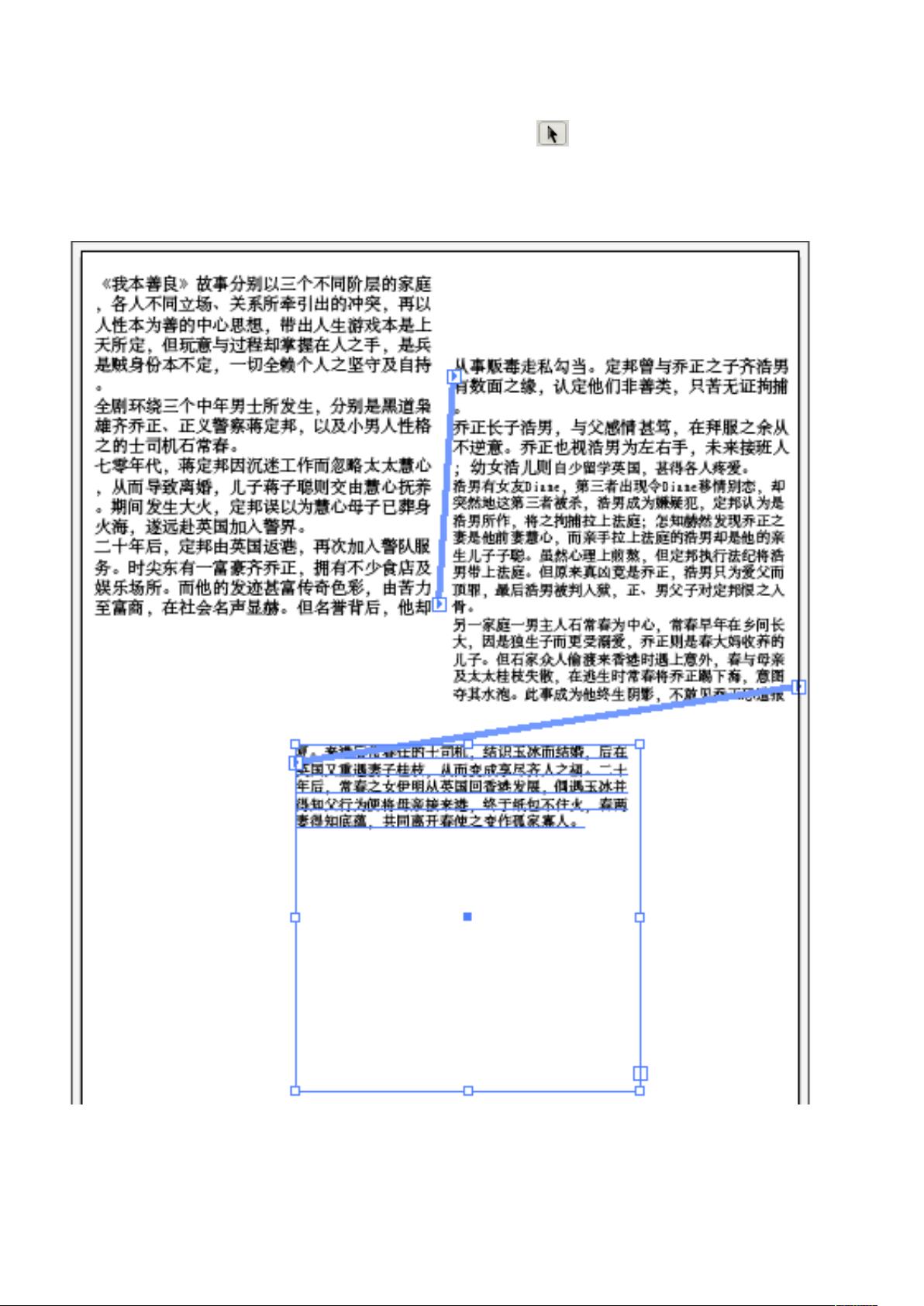
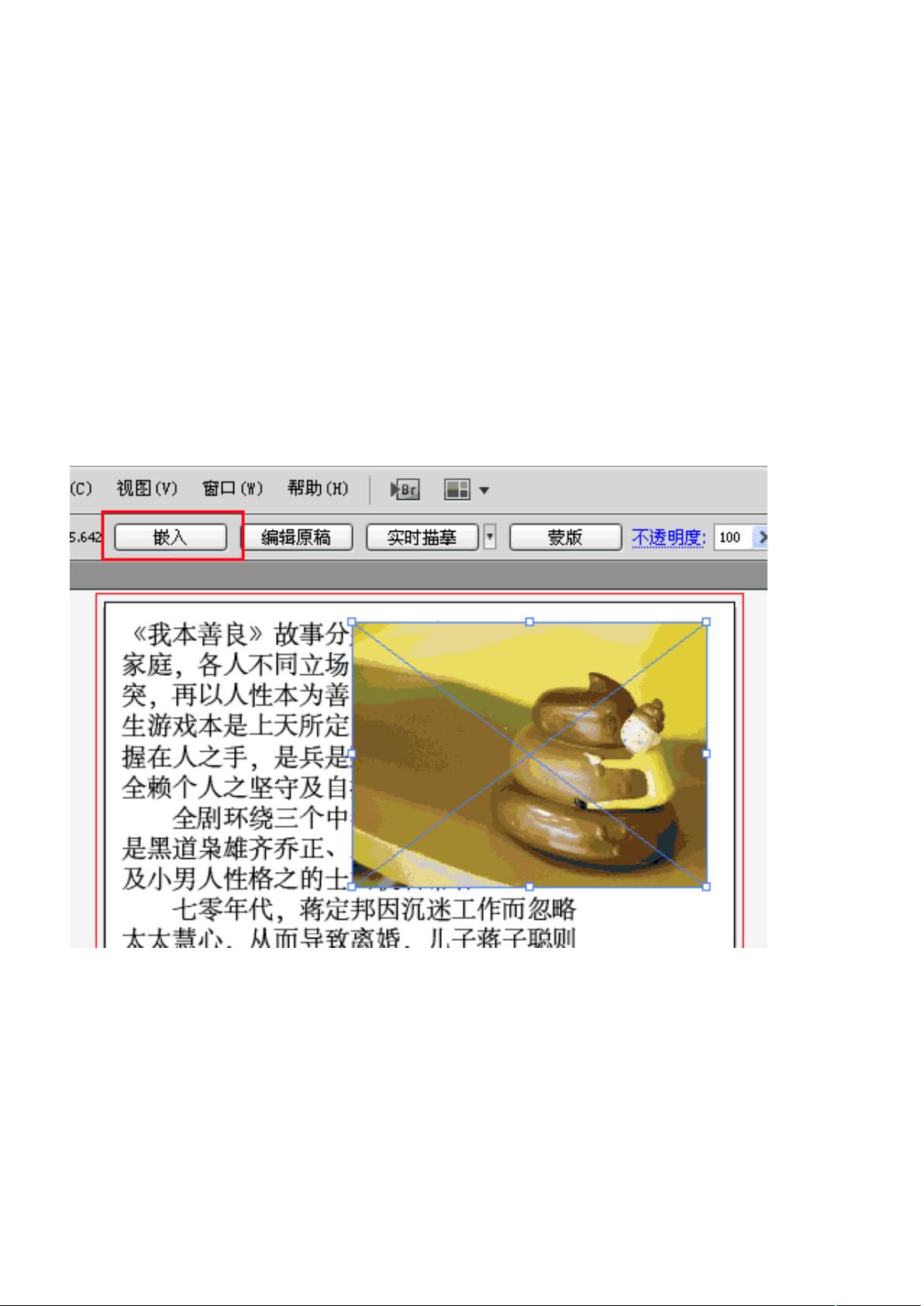
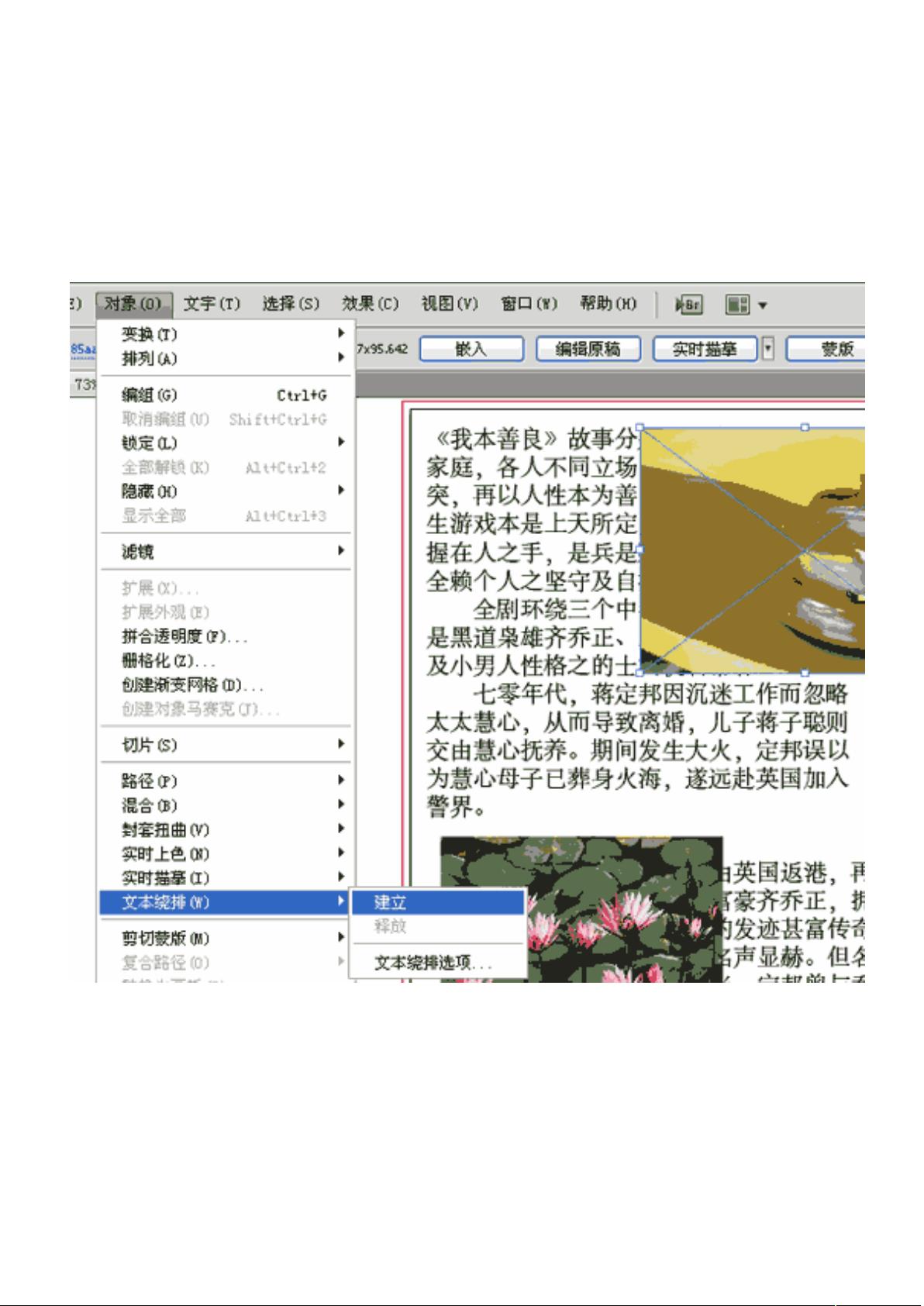
剩余33页未读,继续阅读

- 粉丝: 103
- 资源: 6万+




 我的内容管理
展开
我的内容管理
展开
 我的资源
快来上传第一个资源
我的资源
快来上传第一个资源
 我的收益 登录查看自己的收益
我的收益 登录查看自己的收益 我的积分
登录查看自己的积分
我的积分
登录查看自己的积分
 我的C币
登录后查看C币余额
我的C币
登录后查看C币余额
 我的收藏
我的收藏  我的下载
我的下载  下载帮助
下载帮助

 前往需求广场,查看用户热搜
前往需求广场,查看用户热搜 信息提交成功
信息提交成功

